传闻苹果屏下识别技术取得进展 iPhone18系列或首发小号灵动岛
2025-12-08
本Photoshop教程为本站教程联盟中国教程网特别供稿,未经同意,严禁转载
今天来练习现在很时尚的一种中性色调
先看原图和效果图:


步骤:
1.打开原图,按Ctrl+J复制一层,然后按Ctrl+U,执行“色相/饱合度”,降低饱合度。

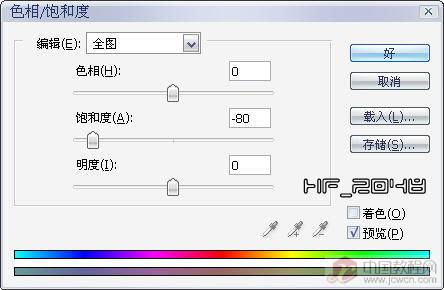

2.按Ctrl+J再复制一层,并把混合模式设为“柔光”,增强明暗效果。
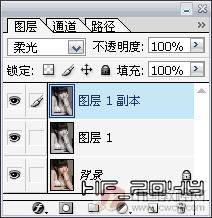

3.新建一层,选一种自己喜欢的中性色,然后填充。并把混合模式设为“正片叠底”。

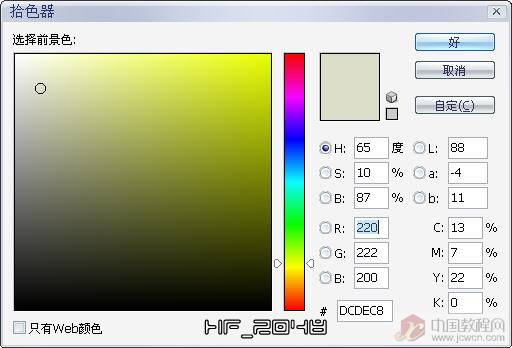


4.再新建一层并把混合模式设为“正片叠底”,然后选择“渐变工具”,渐变类型选“放射渐变”,在人物脸部处拖动,使脸部保持不变,周围变暗。这时可以看到周围太暗,这就需要降低图层的不填充度了,我们降到50%就差不多了。




5.最终效果:

补充:如果你不太喜欢这种低调的中性色,那你也可以选择一种亮点的色调。比如选黄色,只需在图层2上填充黄色就可以看到效果了。


评论 {{userinfo.comments}}
{{child.content}}






{{question.question}}
提交
